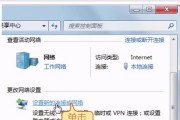在现代社会中,电脑已经成为人们工作和娱乐的必备工具。然而,有时我们可能会遇到电脑无法连接无线网络的问题,这给我们带来了很多困扰。本文将为您提供一些实用的解决方案,帮助您轻松解决无线网络连接问题。

文章目录:
1.检查网络名称和密码的正确性
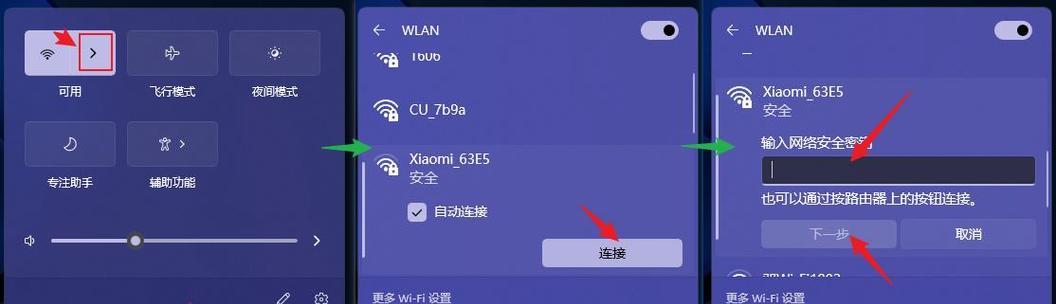
确保您输入的无线网络名称(SSID)和密码是正确的。可能是由于输入错误或密码更改而导致连接问题。请仔细检查并重新输入正确的信息。
2.检查电脑的Wi-Fi开关是否打开
确保您的电脑上的Wi-Fi开关已打开。有时候,我们会不小心关闭Wi-Fi开关,导致无法连接无线网络。打开开关后,尝试重新连接网络。
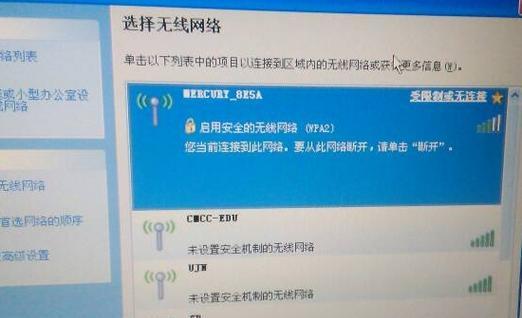
3.确认无线网络适配器是否启用
打开设备管理器,找到无线适配器,确保它已启用。如果适配器被禁用,右键点击并选择“启用”选项。
4.重启无线路由器和电脑
有时候,无线路由器或电脑可能出现临时问题,导致无法连接无线网络。尝试重启无线路由器和电脑,待其重新启动后再次尝试连接。
5.检查无线信号强度
无线信号强度不足也可能导致无法连接网络。确保您的电脑与无线路由器之间距离不远,并且没有障碍物干扰。调整电脑的位置或尝试将无线路由器放置在更合适的位置。
6.更新无线网卡驱动程序
过时的无线网卡驱动程序可能会导致连接问题。打开设备管理器,找到无线网卡,右键点击并选择“更新驱动程序”。跟随提示更新驱动程序,并尝试重新连接网络。
7.清除DNS缓存
DNS缓存问题也可能导致无法连接无线网络。打开命令提示符,输入“ipconfig/flushdns”命令,清除DNS缓存,并尝试重新连接。
8.禁用安全软件的防火墙
有时,安全软件的防火墙可能会阻止电脑与无线网络的正常连接。暂时禁用安全软件的防火墙功能,并尝试重新连接网络。
9.检查无线路由器设置
登录无线路由器的管理界面,检查设置是否正确。可能是由于路由器设置错误而导致无法连接网络。确保无线网络设置和安全设置与您的电脑兼容。
10.更新无线路由器固件
过时的无线路由器固件也可能导致连接问题。访问无线路由器制造商的网站,检查是否有最新的固件版本可用。如果有,按照说明更新无线路由器固件。
11.重置无线路由器
如果以上方法仍然无法解决问题,可以尝试重置无线路由器。使用一个尖锐的物体按住路由器背面的重置按钮,将其恢复到出厂默认设置,并重新配置。
12.联系网络服务提供商
如果您尝试了以上所有方法仍然无法解决问题,可能是网络服务提供商的问题。联系网络服务提供商,向他们报告您的连接问题,并寻求他们的帮助。
13.尝试连接其他无线网络
如果您身边有其他可用的无线网络,尝试连接这些网络。如果能成功连接其他网络,那么问题可能是与您的无线网络相关的。
14.重装操作系统
在尝试了所有方法后,如果仍然无法解决问题,可能是操作系统本身出现了问题。考虑重装操作系统,以清除任何潜在的故障。
15.寻求专业帮助
如果您对电脑技术不够熟悉,或者以上方法均无效,请寻求专业人士的帮助。他们可以更深入地检查和解决您的无线网络连接问题。
无线网络连接问题可能是由多种原因引起的,但在大多数情况下,我们可以通过一些简单的方法来解决。通过逐步排查和尝试各种解决方案,我们可以轻松应对无法连接无线网络的烦恼。如果问题仍然存在,请寻求专业帮助,确保您的电脑能够正常连接无线网络。
标签: #无线网络连接问题